
आम्ही एक स्वतंत्र निर्देश वाचण्याची शिफारस करतो ज्यात मायक्रोफोनचे वर्णन करण्याचे वेगवेगळे मार्ग वर्णन केले आहेत. स्काईपमध्ये संप्रेषण सुरू होण्याआधी कॉन्फिगरेशन दरम्यान कसे बदलते हे समजून घेण्यास मदत होईल. प्रत्येक बदलानंतर सर्वोत्कृष्ट काय पर्याय हे सर्वोत्कृष्ट असल्याचे जाणून घेण्यासाठी ते तपासणे चांगले आहे.
अधिक वाचा: मायक्रोफोन चेक विंडोज 10 मध्ये
चरण 1: विंडोजमध्ये मायक्रोफोन पॅरामीटर्स
ऑपरेटिंग सिस्टममधील रेकॉर्डिंग डिव्हाइसचे सर्वसाधारण पॅरामीटर्स तपासण्यापासून प्रारंभ करणे. हे सुनिश्चित करेल की मायक्रोफोन सामान्यपणे कार्य करते आणि आवश्यक आहे म्हणून आवाज कॅप्चर करेल.
- हे करण्यासाठी, "प्रारंभ" उघडा आणि "पॅरामीटर्स" अनुप्रयोगावर जा.
- पहिल्या युनिटला "सिस्टम" म्हटले जाते, ज्यावर त्यावर क्लिक करावे.
- डावीकडील पॅनेलद्वारे "आवाज" वर जा.
- ड्रॉप-डाउन मेन्यू विस्तृत करा "इनपुट डिव्हाइस निवडा" आणि कनेक्ट केलेल्या मायक्रोफोनवरून आवाज वाचतो किंवा वाचतो याची खात्री करा. आवश्यक असल्यास, त्याच विंडोमध्ये योग्य तपासणी केली जाऊ शकते.
- स्त्रोत "संबंधित पॅरामीटर्स" विभागात आणि क्लकीबल शिलालेखासह ध्वनी नियंत्रण पॅनेलवर क्लिक करा.
- एक नवीन मेनू दिसेल, जे विंडोजमध्ये आवाज सेट करण्यासाठी जबाबदार आहे. येथे आपल्याला "रेकॉर्ड" टॅबमध्ये स्वारस्य आहे.
- आपण त्याचे पॅरामीटर्स पाहण्यासाठी वापरलेल्या डिव्हाइसवर डबल-क्लिक करा.
- "स्तर" टॅब निवडा.
- संपूर्ण व्हॉल्यूम समायोजित करा आणि मजबुतीकरण करा जेणेकरुन परिघ तपासणी करताना चांगले ऐकले जाईल.
- "सुधार" टॅबवर, डिव्हाइस पुरवठादारावरून भिन्न कार्ये आहेत. बर्याचदा येथे आपण ध्वनी आणि इको दाबण्याचे प्रभाव सक्षम करू शकता. ते ऑडिओ गुणवत्तेस प्रभावित करीत नाहीत हे सत्यापित करण्यासाठी या पॅरामीटर्सचे परीक्षण करणे सुनिश्चित करा.
- याव्यतिरिक्त, स्वरूप डीफॉल्टनुसार सेट केले असल्याचे सुनिश्चित करा "2 चॅनेल, 16 बिट्स, 48000 एचझेड (डीव्हीडी डिस्क)". इतर स्वरूप कधी कधी मायक्रोफोन वापरून समस्या उद्भवतात.
- शेवटी, "या डिव्हाइस ऐका" पॅरामीटरवर लक्ष द्या. आपण ते सक्रिय केल्यास, आपण आपला आवाज हेडफोनमध्ये किंवा स्पीकरद्वारे ऐकू शकता, जो आवाज चाचणी करताना वापरला जाऊ शकतो.
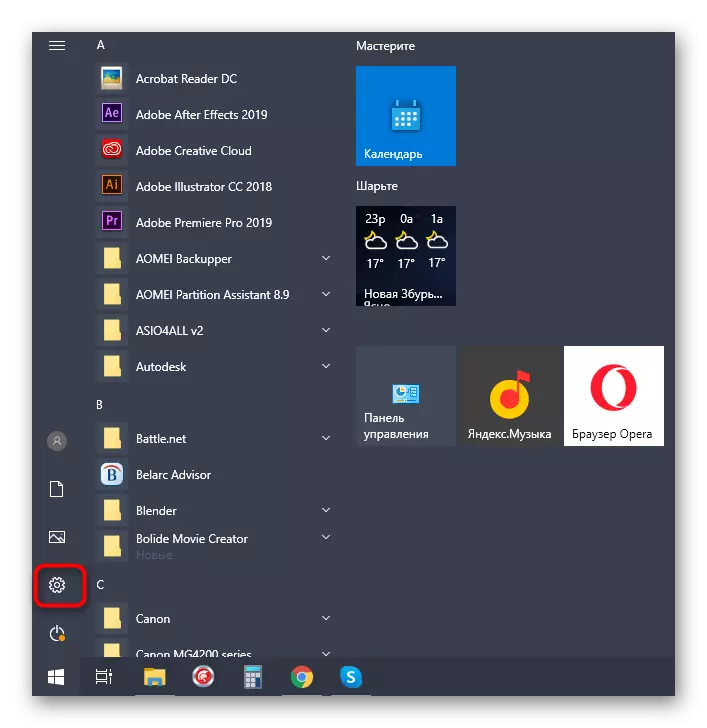
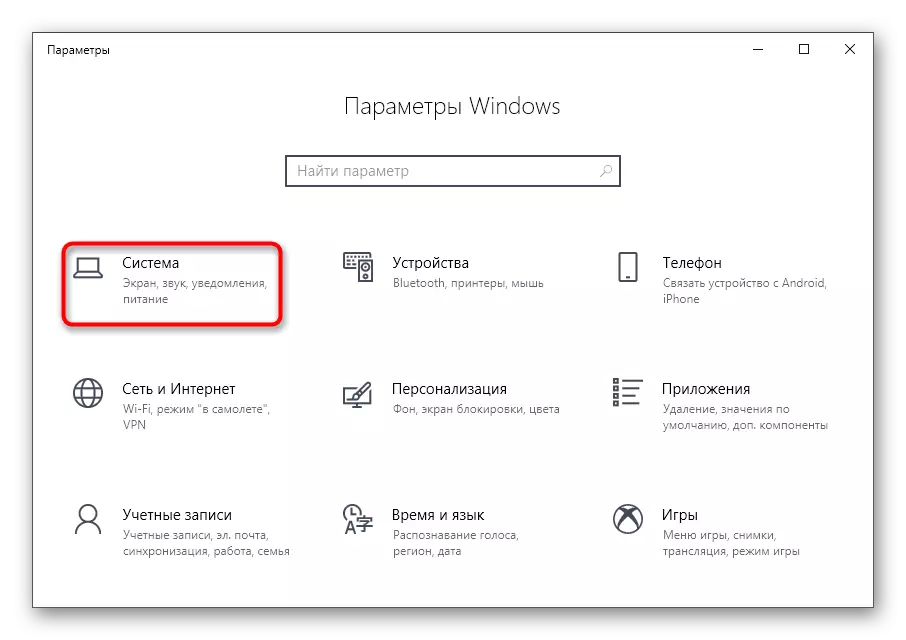
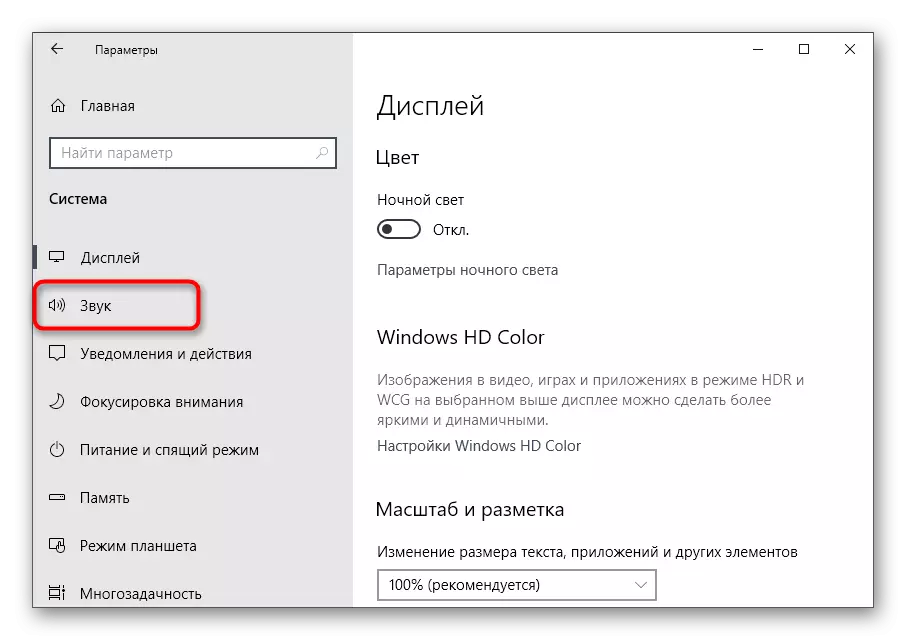
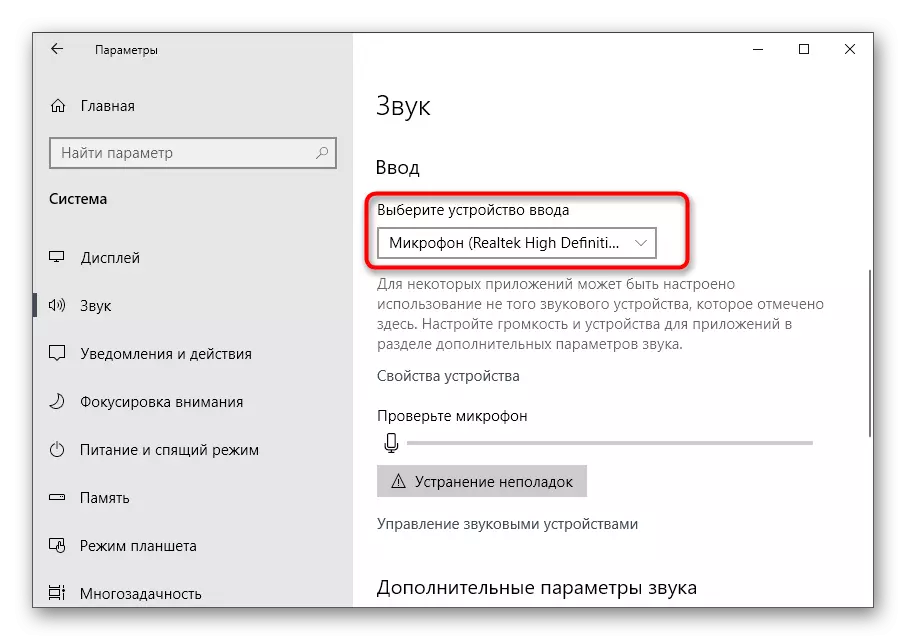
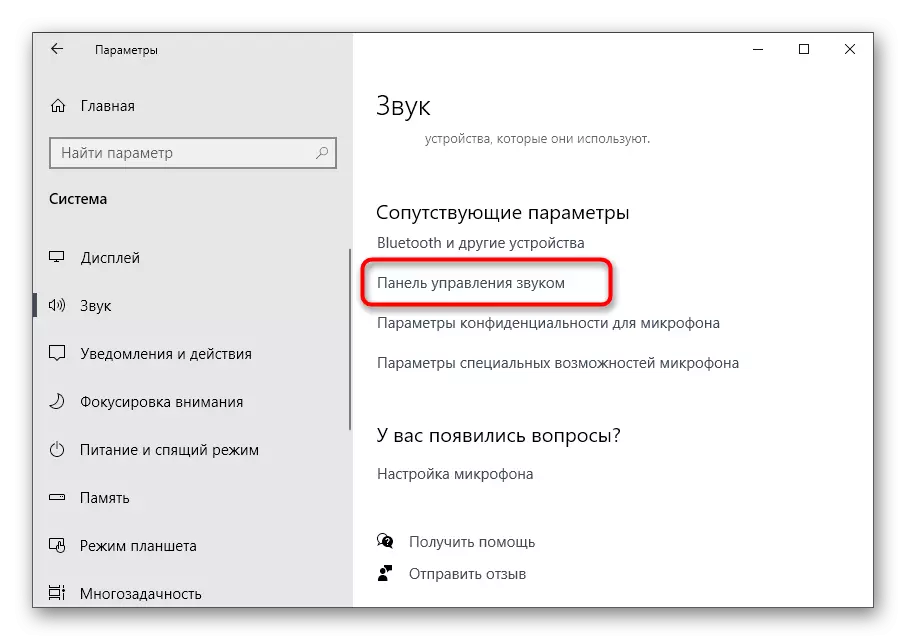
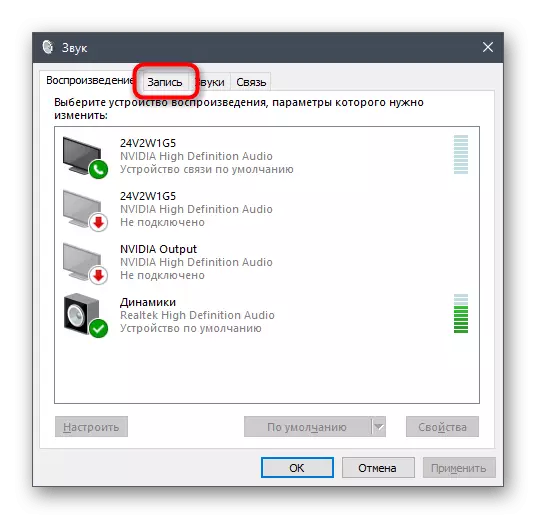
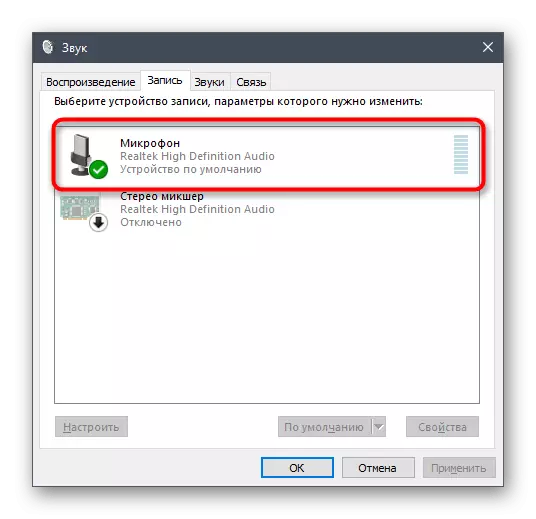
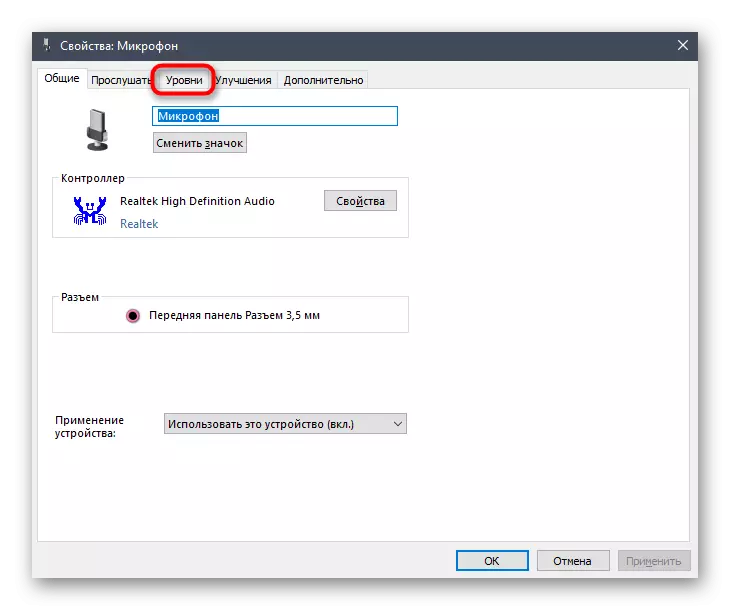
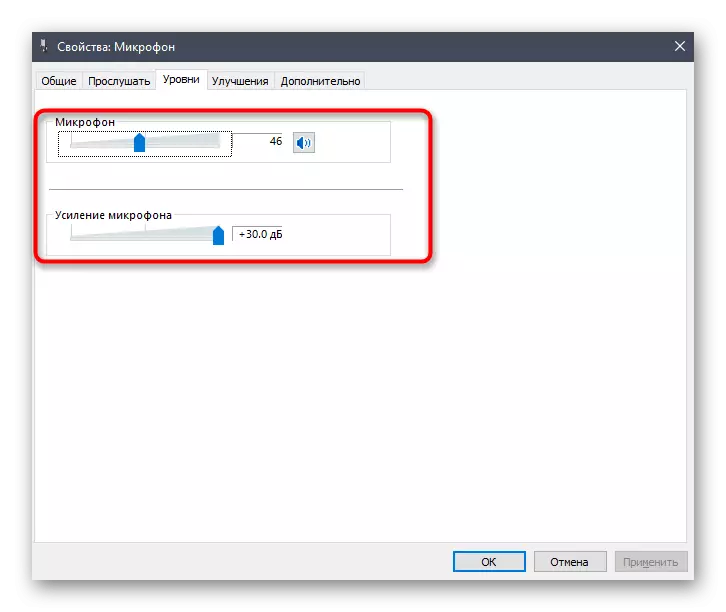
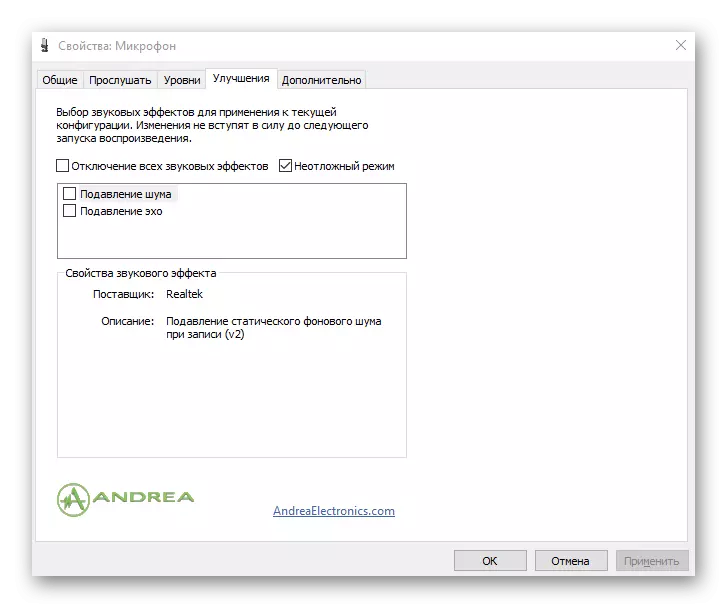

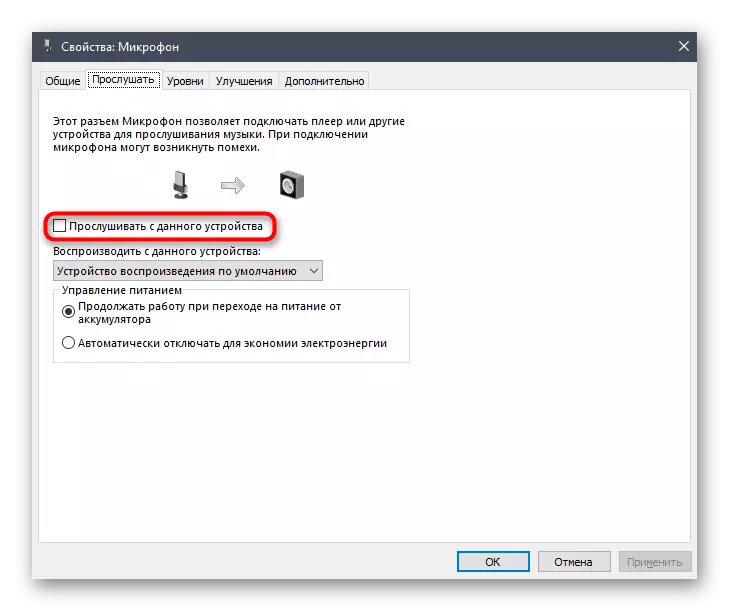
जागतिक पॅरामीटर्स पूर्ण झाले आणि तपासल्यानंतर डिव्हाइसच्या सामान्य ऑपरेशनच्या बाबतीत खालील चरणांवर जा.
चरण 2: गोपनीयता पॅरामीटर्स
स्काईप सुरू करण्यापूर्वी, आपण या प्रोग्राममध्ये मायक्रोफोनचा वापर प्रतिबंधित करत नाही याची खात्री करुन घ्यावी हे सुनिश्चित करणे आवश्यक आहे, अन्यथा ते सापडत नाही. हे केवळ ऑपरेटिंग सिस्टमची नवीनतम आवृत्ती संबंधित आहे, जिथे प्रवेश पॅरामीटर्स यासारखे तपासले जातात:
- त्याच अनुप्रयोगात "पॅरामीटर्स" "गोपनीयता" निवडा.
- डावीकडे स्क्रोल करा आणि मायक्रोफोन लाइनवर क्लिक करा.
- मायक्रोफोन अनुप्रयोगांना सामान्य प्रवेशास परवानगी द्या, स्विच इच्छित स्थितीकडे हलविण्याची परवानगी द्या.
- सूचीमधून स्क्रोल करा आणि स्काईप अनुप्रयोगासमोर हे सुनिश्चित करा, स्विच "चालू" वर सेट केले आहे.
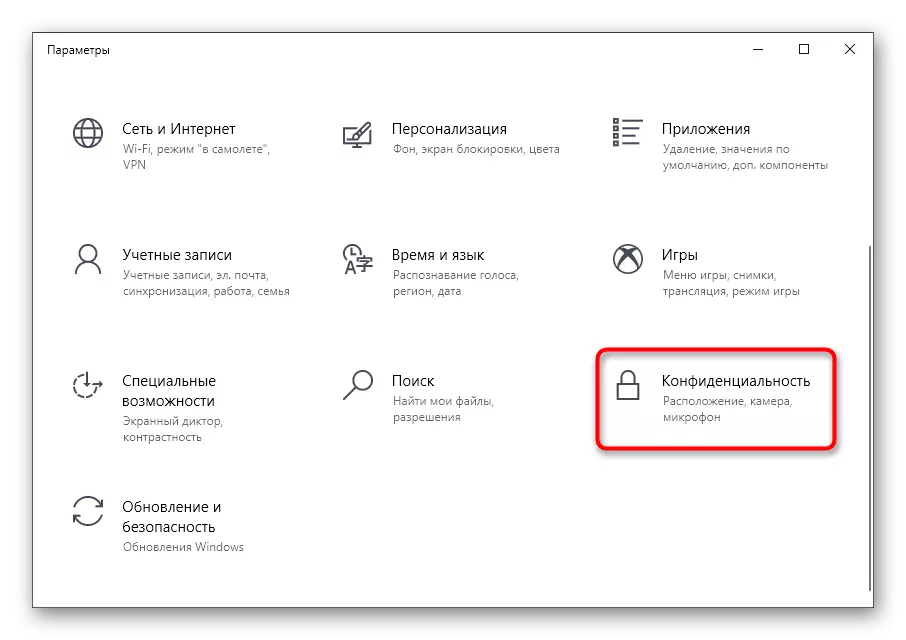
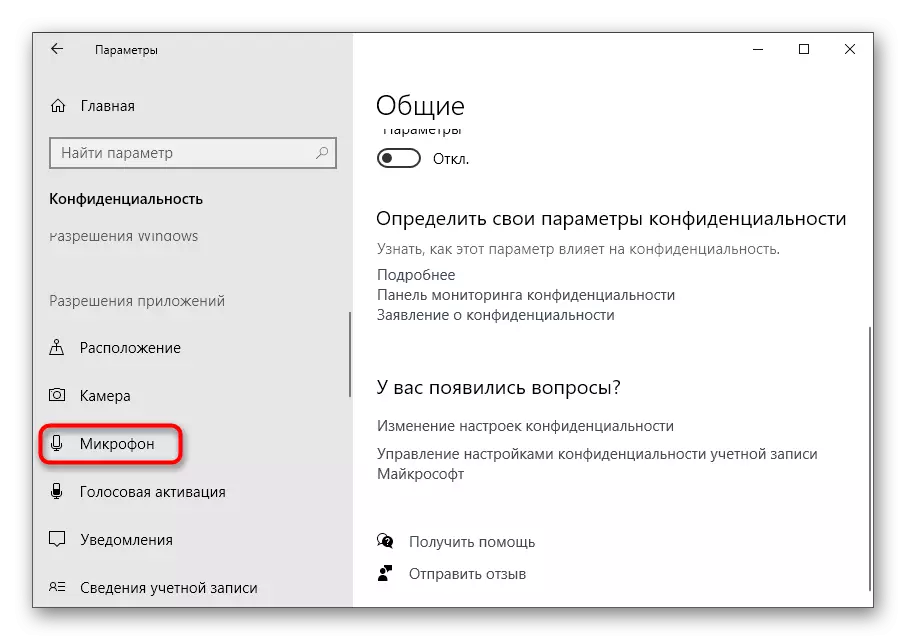
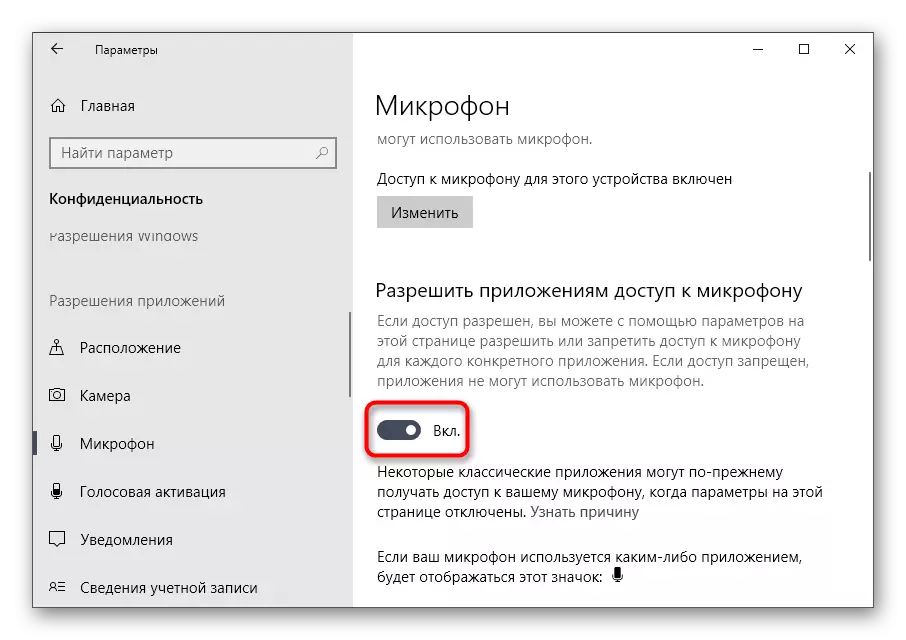
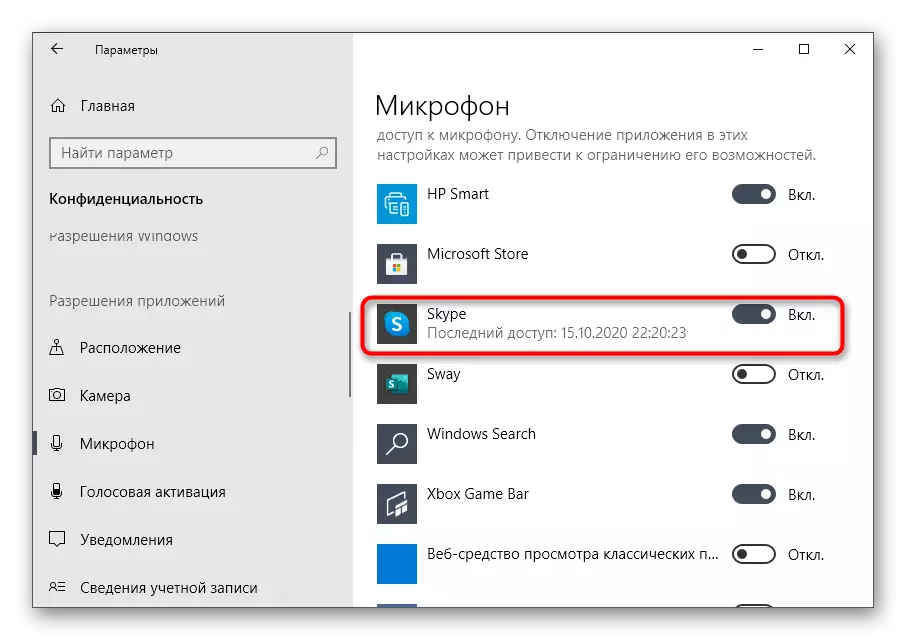
तसे, स्काईपमध्ये संप्रेषण करताना आपण वापरण्याची योजना केल्यास कॅमेरासाठी स्थापित करणे आवश्यक आहे.
चरण 3: स्काईपमध्ये मायक्रोफोन सेटिंग
हे केवळ प्रोग्राममधील परिधीय रेकॉर्डिंग डिव्हाइसचे पॅरामीटर्स तपासण्यासाठीच राहते. त्यासाठी तेथे एक विशेष मेनू नियुक्त केला जातो, जिथे वापरकर्ता अनेक सानुकूल कार्य करतो.
- स्काईप चालवा आणि आपल्या प्रोफाइलमध्ये अधिकृत करा. टोपणनावच्या उजवीकडे, तीन क्षैतिज बिंदूंच्या स्वरूपात चिन्हावर क्लिक करा आणि संदर्भ मेनूमधील "सेटिंग्ज" निवडा.
- "आवाज आणि व्हिडिओ" विभागात जा.
- प्रोग्राम योग्य मायक्रोफोन वापरते ते तपासा.
- आपण स्वत: च्या व्हॉल्यूम बदलू इच्छित असल्यास स्वयंचलित मायक्रोफोन सेटिंग अक्षम करा.
- स्क्रीनवर स्लाइडर हलवून व्हॉल्यूम समायोजित करा.
- डिव्हाइस तपासताना व्हॉल्यूमच्या व्हॉल्यूमचे अनुसरण करा.
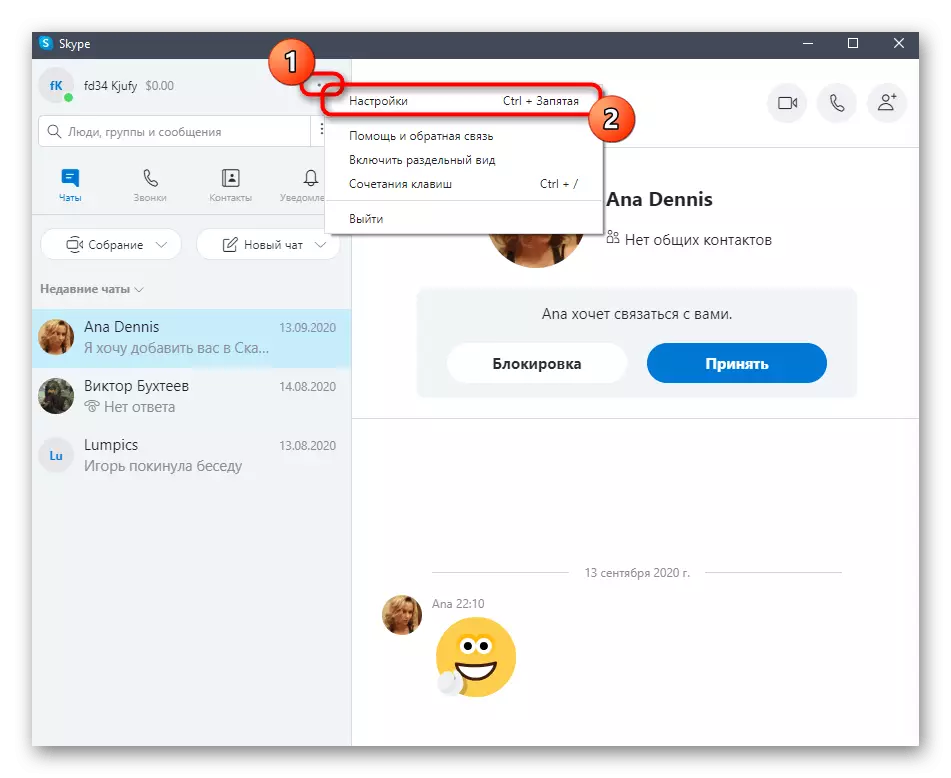
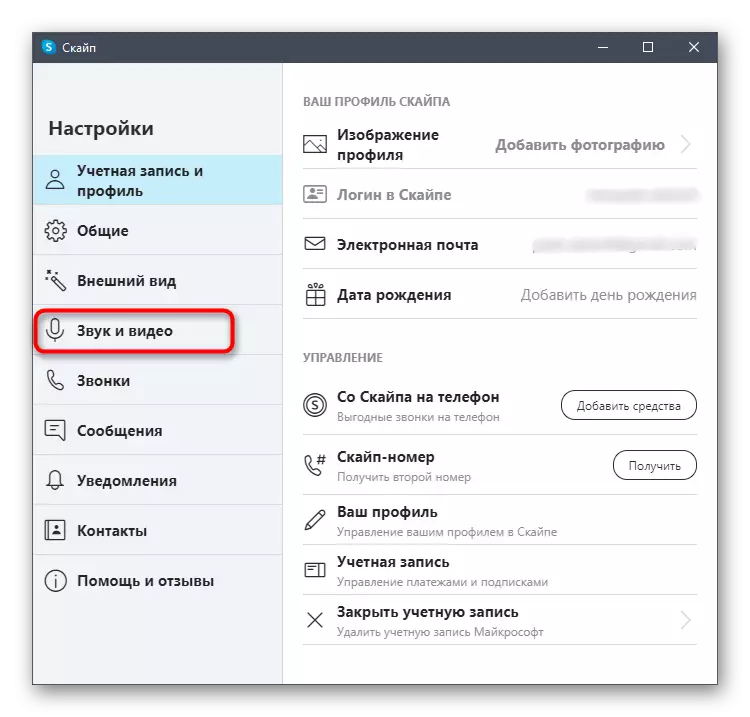
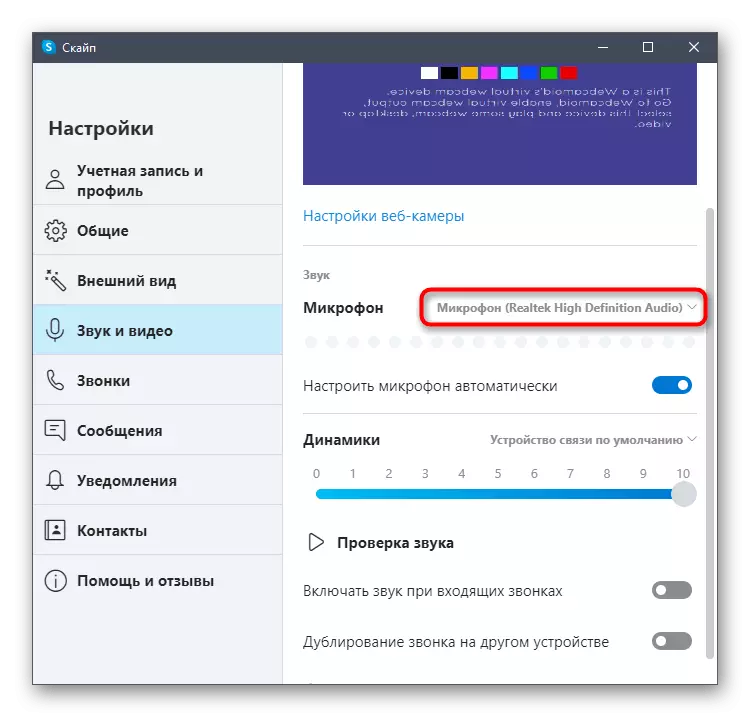
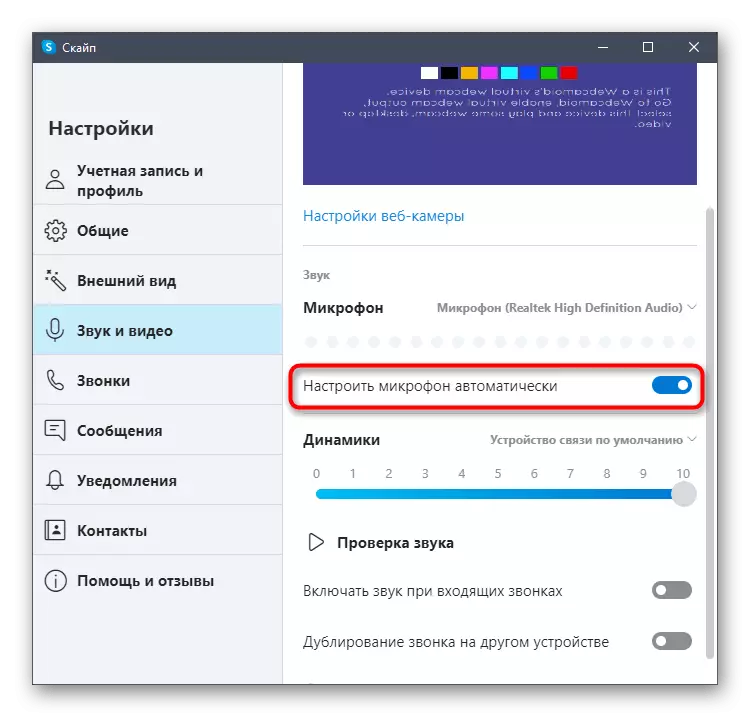
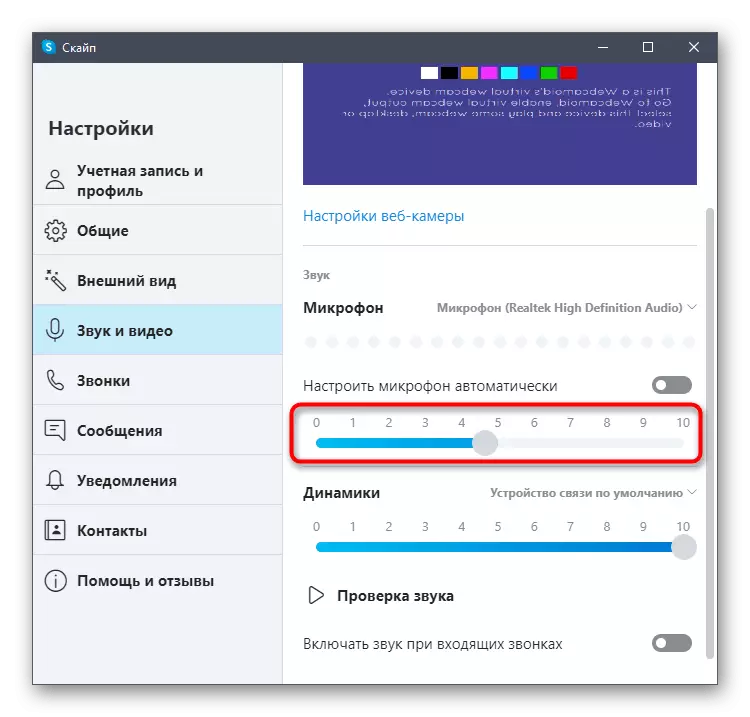
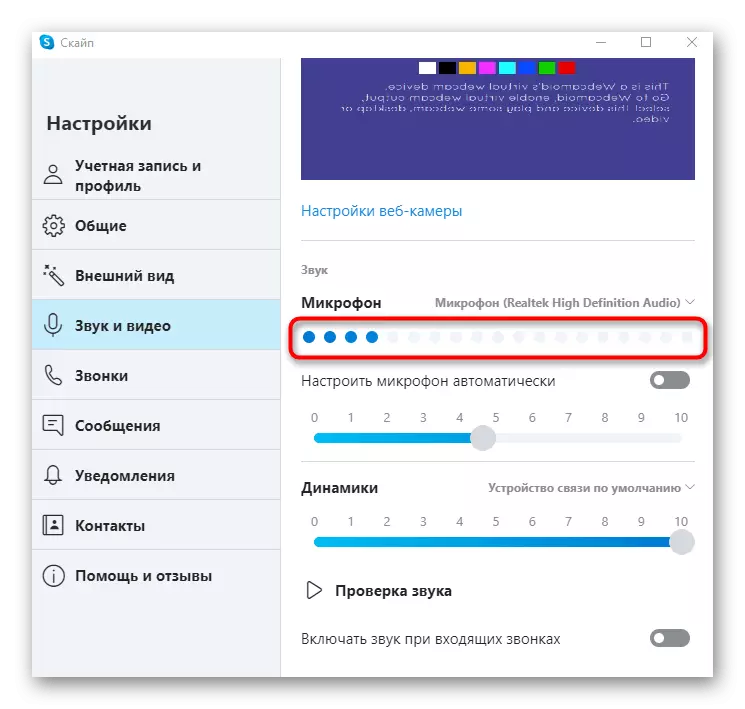
मायक्रोफोन कार्य करत नाही तर आपण एक टप्प्यांपैकी एक चालू नसल्यास, आपण खालील दुव्यांवरील लेखांच्या शिफारसींना मदत कराल. सामग्रीसह परिचित करण्यासाठी योग्य वर क्लिक करा.
हे सुद्धा पहा:
मायक्रोफोन स्काईपमध्ये कार्य करत नसेल तर काय करावे
मायक्रोफोन कनेक्ट केलेला आहे, परंतु विंडोज 10 मध्ये काम करत नाही
